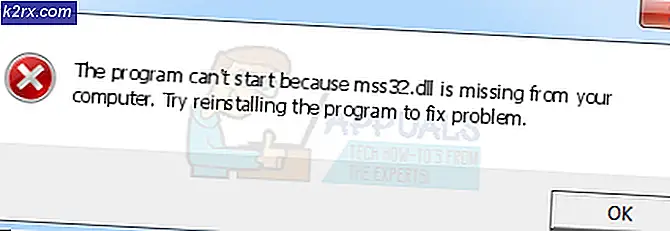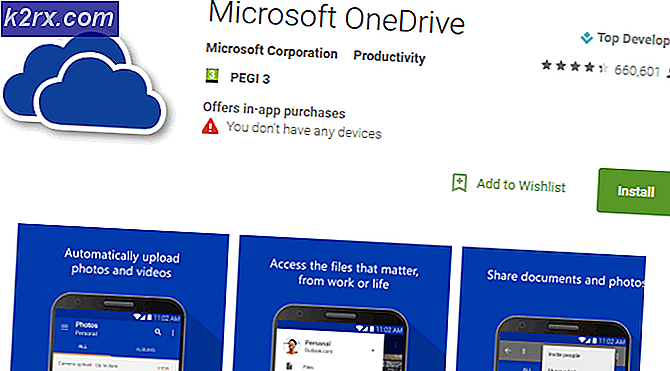Gelöst: Lenovo Kamera funktioniert nicht (zeigt eine Linie durch)
Die Benutzer vieler Lenovo-Laptops, die unter Windows 8 oder 8.1 ausgeführt wurden, berichteten von einem Problem mit ihren Webcams, bei dem sie kein Bild oder Video zeigten, insbesondere in Anwendungen wie Skype, aber grünes Licht auf ihren Laptops, das darauf hinwies, ob Die Webcam wäre an, wäre beleuchtet. Es kann auch eine Linie durch die Kamera zeigen (siehe unten). Dies bedeutet grundsätzlich, dass die Webcams solcher Benutzer nicht funktionieren würden, obwohl sie gemäß ihren Indikatoren eingeschaltet waren.
Die Webcam ist ein ziemlich integraler Bestandteil eines Laptops, vor allem in der heutigen Zeit, wo Video-Chats mit Freunden und Familie und sogar mit der Webcam auf Ihrem Laptop, um sich selbst zu sehen und reparieren Sie Ihre Haare ist sehr verbreitet. Angesichts der Tatsache, dass dies der Fall ist, ist dieses Problem ziemlich bedeutsam. Nun, wenn Sie von diesem Problem betroffen sind, ärgern Sie sich nicht, da dieses Problem durch die dümmsten Dinge verursacht wird - die Webcam Ihres Laptops wird in den Einstellungen auf Privatmodus gesetzt . Da dies der Fall ist, alles, was Sie tun müssen, um dieses Problem zu beheben und Ihre Lenovo Laptop-Webcam wieder zum Laufen zu bringen, ist die Webcam in den Normal- Modus zu versetzen und hier ist genau, wie Sie dies tun können:
Öffnen Sie das Startmenü durch einfaches Drücken der Windows-Logo- Taste auf Ihrer Tastatur.
Klicken Sie auf Suchen in der oberen rechten Ecke des Startmenüs .
PRO TIPP: Wenn das Problem bei Ihrem Computer oder Laptop / Notebook auftritt, sollten Sie versuchen, die Reimage Plus Software zu verwenden, die die Repositories durchsuchen und beschädigte und fehlende Dateien ersetzen kann. Dies funktioniert in den meisten Fällen, in denen das Problem aufgrund einer Systembeschädigung auftritt. Sie können Reimage Plus herunterladen, indem Sie hier klickenSuche nach Einstellungen . HINWEIS : Dies sind keine PC-Einstellungen, sondern die Lenovo-Einstellungen, die Sie öffnen müssen.
Klicken Sie auf das Suchergebnis namens Einstellungen . Dieses Suchergebnis wird ein Zahnradsymbol daneben haben.
Suchen Sie und klicken Sie auf Kamera, um die Einstellungen für die Webcam Ihres Lenovo Laptops zu starten.
Im Abschnitt Einstellungen sehen Sie, dass Ihre Webcam auf Privat gesetzt ist. Klicken Sie auf Normal, um Ihre Webcam in den Normalmodus zu versetzen .
und Sie sollten sehen, was Ihre Webcam unter dem View- Bereich fast unmittelbar danach sieht. Wenn Sie im Abschnitt " Ansicht" ein Video sehen, wurde das Problem behoben und Sie können die Einstellungen verlassen .
PRO TIPP: Wenn das Problem bei Ihrem Computer oder Laptop / Notebook auftritt, sollten Sie versuchen, die Reimage Plus Software zu verwenden, die die Repositories durchsuchen und beschädigte und fehlende Dateien ersetzen kann. Dies funktioniert in den meisten Fällen, in denen das Problem aufgrund einer Systembeschädigung auftritt. Sie können Reimage Plus herunterladen, indem Sie hier klicken